Precedente: Capitolo 8 | Successivo: Capitolo 9
Questa esercitazione spiega come assegnare materiali. Inoltre, descrive come creare un materiale personalizzato e salvarlo in un database dei materiali personalizzato.
1. Verificare che le unità siano impostate su mm nel ramo Geometria della barra dello studio di progettazione.
Autodesk® Inventor, Autodesk® Inventor Fusion, Pro/Engineer e Solidworks:
Le unità dovrebbero essere già mm. Nessuna azione richiesta.
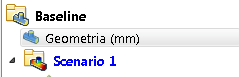
UGNX:
- Fare clic con il pulsante destro del mouse su Geometria.
- Selezionare Unità di lunghezza e mm.
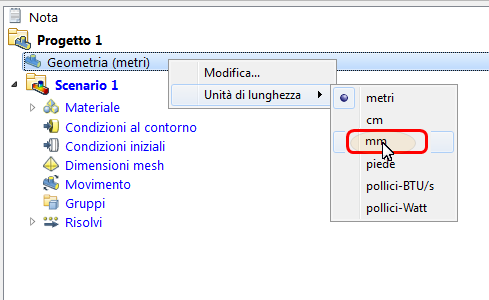
- Fare clic su OK nella finestra di dialogo Modifica unità.
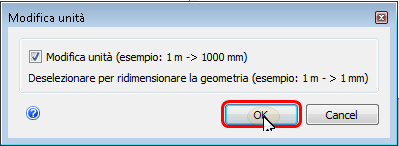
2. Fare clic su Materiali dalla scheda Imposta.

3. Fare clic sulla carrozzeria del veicolo. Fare clic sul pulsante Modifica nella barra degli strumenti contestuale.

Tipo = Solido, Nome = Acciaio, fare clic su Applica.
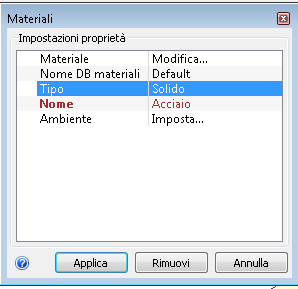
5. Nascondere il corpo dell'automobile.
6. Selezionare il volume d'aria dell'abitacolo interno, quindi fare clic sul pulsante Modifica nella barra degli strumenti contestuale.

7. Tipo = Fluido, Nome = Aria, fare clic su Applica.
8. Nascondere la parte di aria appena assegnata.
9. Selezionare le quattro ruote e fare clic sul pulsante Modifica dalla barra degli strumenti contestuale.
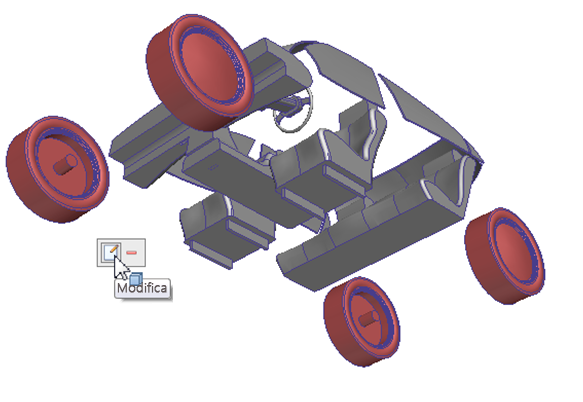
10. Tipo = Solido, Nome = Gomma siliconica, fare clic su Applica.

11. Nascondere le ruote.
12. Selezionare il sedile posteriore, i due sedili anteriori e la console. Fare clic sul pulsante Modifica dalla barra degli strumenti contestuale.
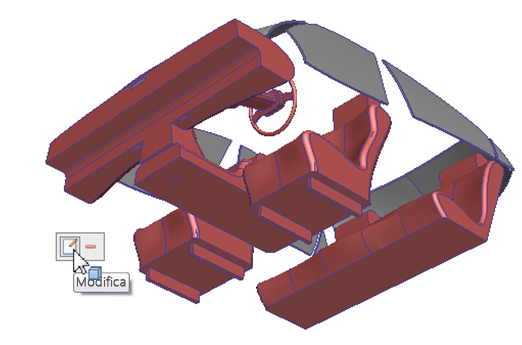
13. Tipo = Solido, Nome = Carbonio in forma di grafite. Fare clic su Modifica sulla linea del materiale.

14. Nell'Editor materiali, Nome = Interno, Salva nel database = Materiali personali.
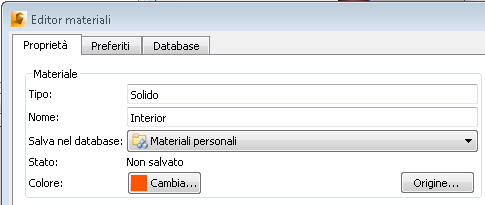
15. Fare clic sul Colore: Cambia. Nella finestra di dialogo Seleziona colore, selezionare una tinta di colore e fare clic su OK.
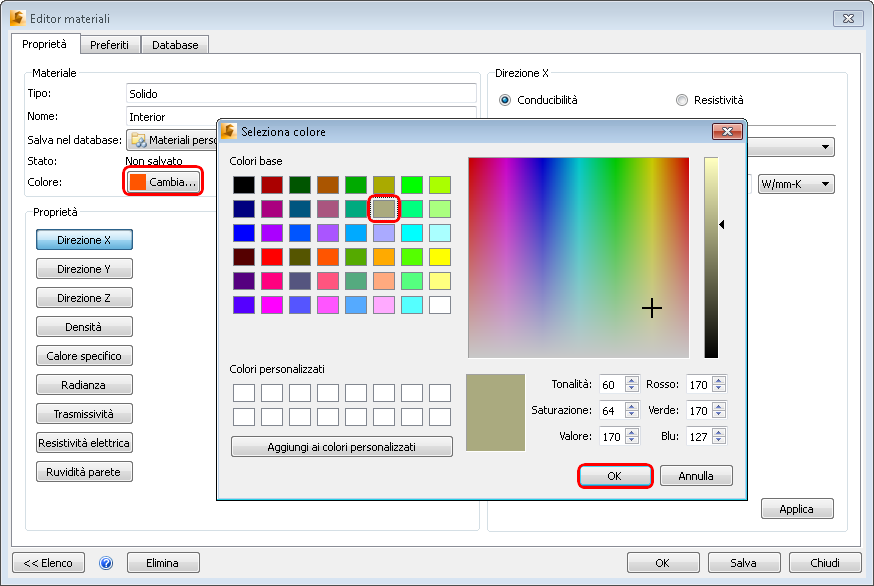
16. Per salvare il nuovo materiale nel database dei materiali personalizzato, fare clic su Salva, quindi su OK nell'Editor materiali.
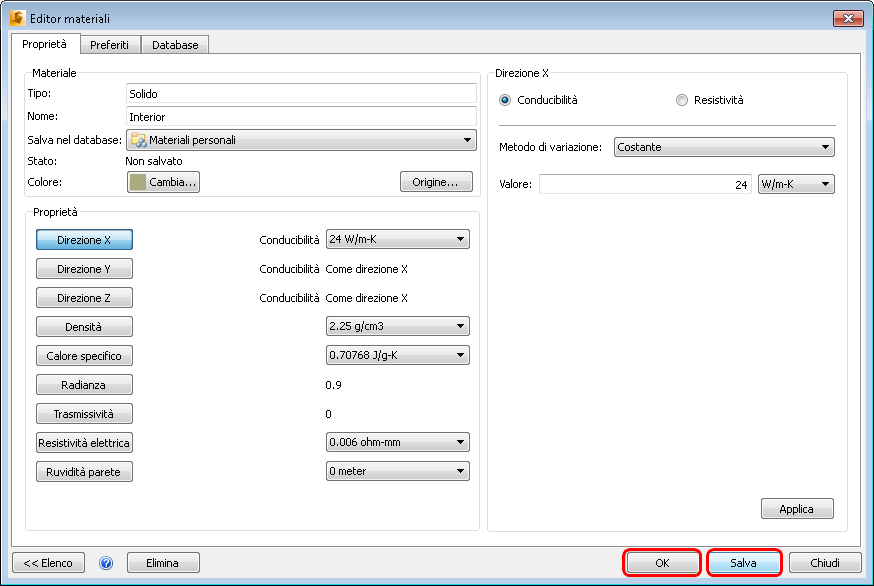
17. Per applicare il materiale "Interno", fare clic su Applica nella finestra di dialogo di modifica rapida del materiale.
18. Nascondere sedili e console.
19. Selezionare i tre volumi d'aria nei tubi e fare clic sul pulsante Modifica dalla barra degli strumenti contestuale.
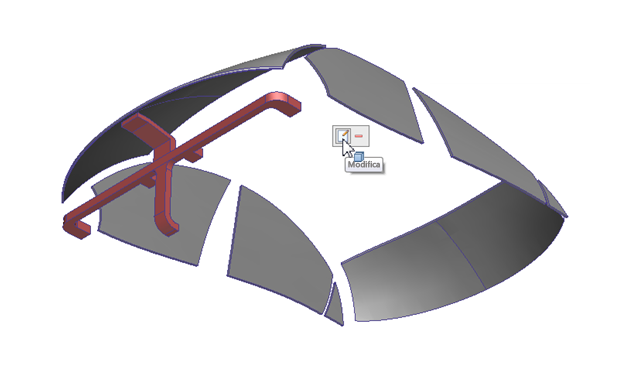
20. Nome DB materiali = Default. Tipo = Fluido, Nome = Aria. Fare clic su Applica.
21. Eseguire questa operazione solo se il modello è stato avviato da Autodesk® Fusion.
Selezionare i tre tubi del pavimento:
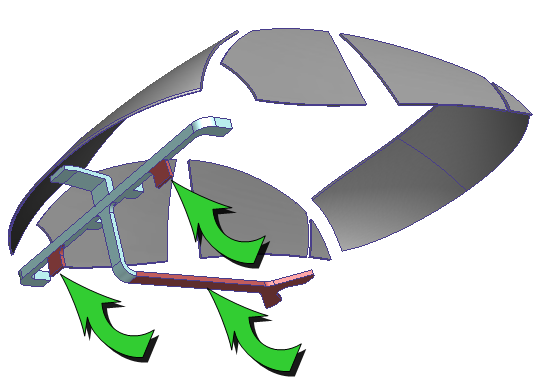
Assegnare un materiale solido:
- Nome DB materiali = Materiali personali
- Tipo = Solido
- Nome = Interno.
- Fare clic su Applica.
22. Nascondere le parti di aria appena assegnate.
23. Tenere premuto il pulsante sinistro del mouse e trascinare un rettangolo intorno alle parti rimanenti.
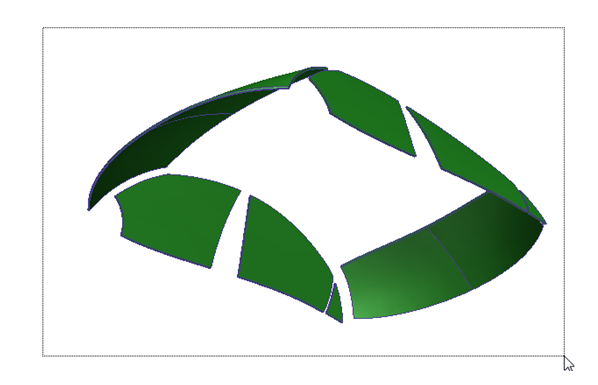
24. Fare clic all'esterno del modello, quindi fare clic sull'icona Modifica nella barra degli strumenti contestuale.
25. Tipo = Solido, Nome = Vetro, fare clic su Applica.

26. Fare clic con il pulsante destro del mouse fuori dal modello, quindi fare clic su Mostra tutto.
27. Confermare che tutte le parti siano assegnate al materiale appropriato:
- Confrontare i colori della parte con la legenda nell'angolo in basso a sinistra.
- In alternativa, posizionare il cursore del mouse sulle parti per visualizzare il materiale assegnato.
- Se una parte è assegnata in modo errato o "non assegnata", correggerla ora.

Fine dell'esercizio